Capture d'écran dans Windows 11
laurent2m-l Messages postés 1515 Date d'inscription Statut Membre Dernière intervention -
Bonjour,
Il parait que W11 est plus simple (sic)!
Or il faut 12 clics pour une capture d'écran dans une page web :
1 clic pour sélectionner l'objet dans la page
2éme clic sur la barre des taches : ouvrir capture d"écran
3ème clic sur "nouveau"
4ème clic, sélectionner la portion à capturer
5ème clic, retour barre des taches pour ouvrir la sélection
6ème clic sur l’icône "enregistrer"
7ème clic, changer le nom du fichier
8ème clic choisir un nom dans la liste si déjà capturé
9ème clic, modification effective du nom
10ème clic, enregistrer la modification
11ème clic, fermer la capture d'écran
et 12ème clic pour fermer la sélection et revenir à la page web.
Au moins W10 ouvrait automatiquement la capture et gardait en mémoire le nom de la dernière capture !
Avez-vous une astuce pour simplifier l’osque l'on a beaucoup de captures à faire ?
Merci pour la réponse.
Bien cordialement
!!
Windows / Firefox 113.0
3 réponses

Bonjour,
Dans le cas du navigateur Firefox, puisque c'est ce que vous utilisez apparemment, il y a beaucoup plus simple pour faire une capture de page Web !
Vous faites d'abord un clic droit à côté de la barre d'adresse, puis sur "Personnaliser la barre d'adresse"
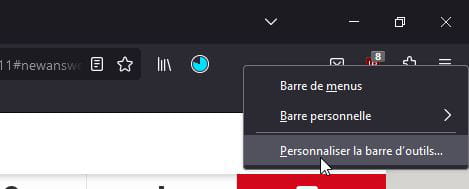
Là, vous allez chercher l'outil capture et vous le glisser dans la barre à l'emplacement de votre choix.
Cliquer sur Terminer
L'outil capture intégré de Firefox permet alors de capturer une zone automatique, une zone définie de son choix, la page visible ou la page entière.
Chaque capture est enregistrée directement dans le dossier Téléchargement.
Enjoy !




